Si vous utilisez des photos de stock, ou même si vous les prenez vous-même, je suis sûr que vous avez eu le cœur brisé par de belles photos qui ne correspondent tout simplement pas à votre image de marque. Même si le ton est un peu éteint – ou qu’une couleur est trop accablante – cela peut détruire toute l’image. Pour vous aider à résoudre ce problème, je veux vous expliquer comment vous pouvez facilement et rapidement changer les couleurs d’une image pour correspondre à votre schéma de couleurs préféré!
Nous allons utiliser Pixlr Editor, qui est un outil gratuit en ligne génial pour votre ordinateur. Cela vaut la peine de jouer avec car c’est une alternative assez décente à Photoshop.
N O T E: Si vous voulez apprendre à changer de couleur + à remplacer sur votre téléphone, j’ai un tutoriel à ce sujet ici.

un. Trouvez les 2 cercles colorés dans la barre d’outils de gauche. Sélectionnez le cercle supérieur et vous verrez un menu « Sélecteur de couleurs » apparaître. Ici, vous sélectionnerez la couleur que vous souhaitez modifier sur votre photo.
deux. Après avoir téléchargé votre image sur Pixlr, recherchez le pinceau de remplacement de couleur dans la barre d’outils sur le côté gauche.
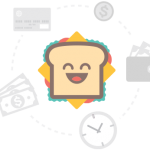
trois. Modifiez les paramètres si nécessaire. Juste au-dessus du coin supérieur gauche de la photo que vous modifiez, vous pouvez voir les paramètres Brosse + tolérance. Vous pouvez les ajuster en fonction des éléments que vous souhaitez modifier.
quatre. Utilisez le pinceau pour colorer la zone que vous souhaitez modifier.
C’est aussi simple que ça !
J’espère que vous aimez et utilisez cette stratégie! Je pense que cela ouvrira vraiment les portes aux types de photos que vous pouvez utiliser pour votre entreprise, car les couleurs incohérentes ne vous gêneront pas.